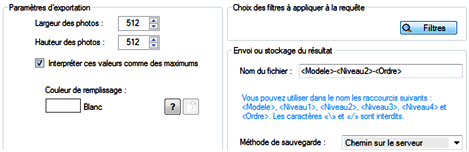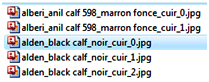Exportation des photos des modèles
Tâche automatisée d'exportation des photos des modèles
Cette tâche automatisée permet d'exporter toutes les photos des déclinaisons des modèles (et que les photos des modèles) avec une possibilité de filtre et dans un format paramétrable qui permettra de les réimporter via la tâche automatisée d'importation des photos.
Aller au menu Système / Mes tâches automatisées / Créer.
Double cliquer sur Import/Export et sélectionner Exportation des photos des modèles. Se positionner sur l'onglet "Options de la tâche" :
- Les paramètres d'exportation vous permettent de définir la largeur, hauteur et couleur de remplissage des photos
- Filtres : filtre éventuel des modèles à exporter
- Nom du fichier : par défaut <Modele>-<Niveau2>-<Ordre>. Vous pouvez saisir les balises :
- <Modele>, <Niveau1>, <Niveau2>, <Niveau3>, <Niveau4>
- <Ordre> : N° d'ordre de la photo par déclinaison dans le cas où elle comporte plusieurs photos. La 1ière photo sera numérotée à 0, les autres à 1 ...
- Par exemple : <Modele>-<Niveau1>-<Niveau2>-<Niveau3>-<Ordre> pour exporter les niveaux1 à 3 et l'ordre
- Méthode de sauvegarde : "chemin sur le serveur" ou "sur un serveur externe via ftp"
Valider
Réimporter les photos exportées
Si vous souhaitez réimporter les photos exportées via la tâche automatisée des modèles dans une autre base Polaris indépendante avec des imports/exports (pour un magasin franchisé par exemple).
Exemple : Export et import des photos
Avec gestion de 3 niveaux (1 à 3) de déclinaisons.
Si le caractère n'est pas autorisé dans un nom de fichier, la photo ne sera pas exportée, sinon elle ne pourra être importée par la tâche automatisée d'importation des photos et le bilan signalera les photos non intégrées. Il conviendra alors de modifier en conséquence le code modèle ou le libellé des niveaux concernés.
- Tâche d'exportation des photos des modèles :
- Onglet "options de la tâche"
- Dans la zone "Nom du fichier" renseigner :
- <Modele>_<Niveau1>_<Niveau2>_<Niveau3>_<Ordre>
- Exemple de noms de photos exportées :
- Tache d'importation des photos :
- Onglet "Options de la tâche"
- Nom des fichiers à importer : *.jpg
- Structure du nom des photos :
- (?<modelepolaris>[/w/s-]+)_(?<niveau1polaris>[/w/s/p{Zs}]*)_(?<niveau2polaris>[/w/s/p{Zs}]*)_(?<niveau3polaris>[/w/s/p{Zs}]*)_(.*).jpg
- Nb : cette structure constitue une expression régulière.
- Le bilan vous renseignera sur les photos comportant des caractères non autorisés ".", "/" ... qui ne peuvent être importées.
- Modifier alors si nécessaire le libellé du code modèle ou des niveaux contenus dans la photo en supprimant les caractères non autorisés.